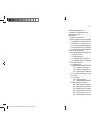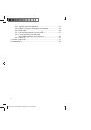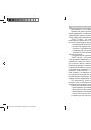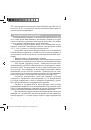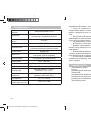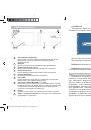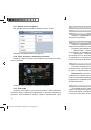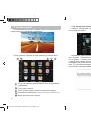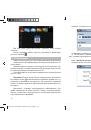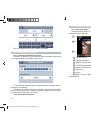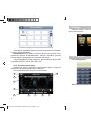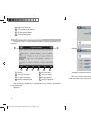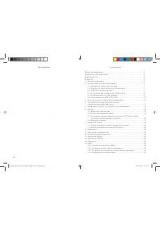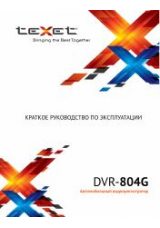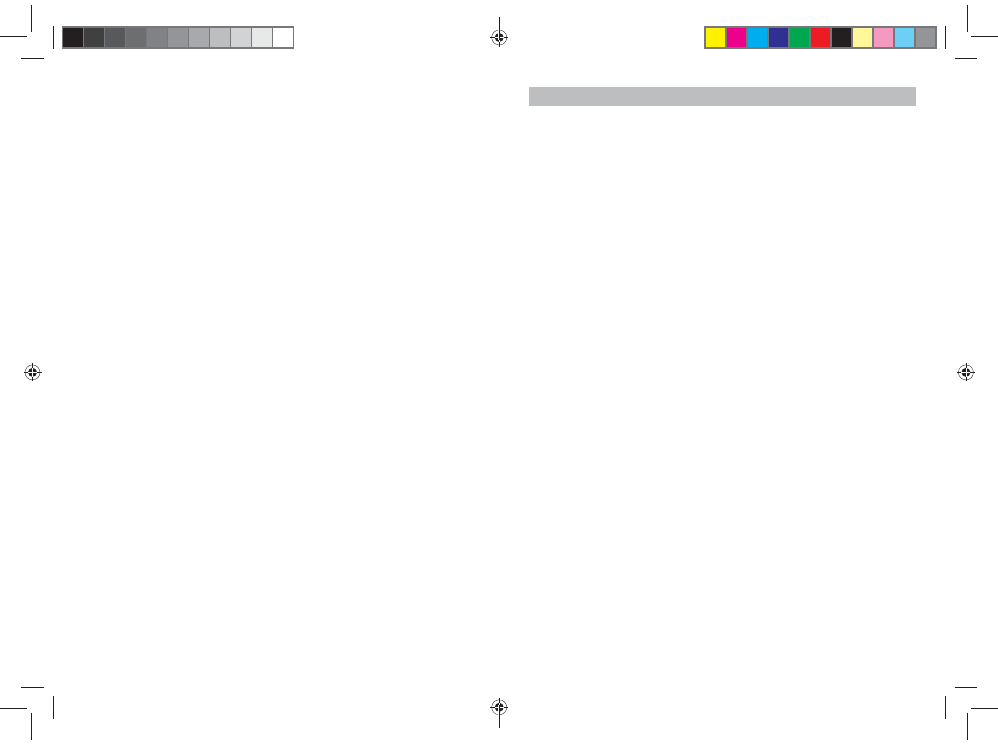
3
Общая
информация
Благодарим
за
то
,
что
Вы
выбрали
навигатор
TEXET TN-822.
Прежде
чем
начать
эксплуатацию
устройства
,
внимательно
прочтите
данное
руководство
,
чтобы
воспользоваться
всеми
возможностями
навига
-
тора
и
продлить
срок
его
службы
.
Сохраните
это
руководство
,
чтобы
обра
-
титься
к
нему
,
если
в
будущем
возникнет
такая
необходимость
.
TEXET TN-822 –
это
современное
мобильное
устройство
,
от
-
личающееся
компактным
и
стильным
дизайном
,
большим
экраном
высокого
разрешения
и
построенное
на
:
–
процессоре
МТК
3353 ARM11
частотой
800
МГц
;
–
встроенной
аппаратной
поддержкой
OpenGL;
–
большим
7-
дюймовом
экране
с
высоким
разрешением
800
х
480;
–
операционной
системе
Windows CE.6.0;
–
встроенном
GPS (Global Positioning System)
приемнике
с
вну
-
тренней
антенной
;
–
встроенном
FM
трансмиттере
(
опционально
);
TEXET TN-822 –
это
автомобильный
GPS-
навигатор
с
возможно
-
стью
прокладки
маршрута
до
места
назначения
с
учетом
различных
параметров
таких
как
:
самый
короткий
маршрут
,
объезд
определен
-
ных
участков
дороги
,
движение
через
промежуточные
точки
и
т
.
п
.
Прокладка
маршрута
производится
с
учетом
установленных
знаков
и
дорожной
разметки
по
всему
маршруту
.
Голосовое
сопровождение
со
множеством
подсказок
на
русском
языке
поможет
Вам
заблаго
-
временно
подготовиться
к
ближайшему
маневру
и
чувствовать
себя
уверено
и
комфортно
в
любой
дорожной
ситуации
.
Встроен
-
ный
аппаратный
ускоритель
графики
3D
позволяет
плавно
и
быстро
воспроизводить
навигацию
в
режиме
«3D maps» (
навигационная
про
-
грамма
должна
поддерживать
API OpenGL).
FM
трансмиттер
(
если
оборудование
установлено
)
позволяет
выводить
звук
на
автомагнитолу
,
что
делает
более
удобным
воспро
-
изведение
мультимедиа
контента
.
В
качестве
дополнительных
функций
Вы
получаете
возможность
:
-
просматривать
фотографии
,
-
прослушивать
музыкальные
файлы
и
аудиокниги
,
-
просматривать
видеофайлы
в
различных
форматах
;
-
чтения
электронных
книг
.
В
навигаторе
используется
внутренняя
флеш
память
объемом
instruction_TN-822.indd Spread 3 of 16 - Pages(3)
instruction_TN-822.indd Spread 3 of 16 - Pages(3)
13.12.2012 12:43:12
13.12.2012 12:43:12